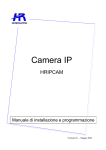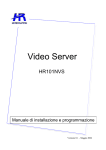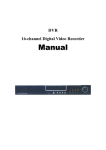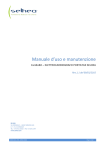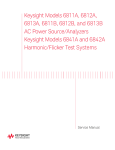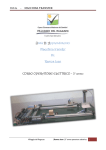Download Videoregistratore Digitale 4 ingressi
Transcript
Videoregistratore Digitale 4 ingressi LCT2004NET Manuale d’installazione e d’uso Versione 0.1 – Maggio 2006 SOMMARIO Precauzioni.......................................................................................................................... 4 Caratteristiche tecniche....................................................................................................... 4 Installazione Sistema .......................................................................................................... 5 1. Navigazione Menù ...................................................................................................... 5 2. Accesso Menù............................................................................................................. 5 3. Installazione Sistema .................................................................................................. 6 4. Data/Ora...................................................................................................................... 7 5. Formattazione HD....................................................................................................... 7 6. Ciclata Immagini......................................................................................................... 8 7. Default......................................................................................................................... 8 8. Password ..................................................................................................................... 9 9. Parametri Video ........................................................................................................ 10 10. Nomi Canali ............................................................................................................ 10 11. Luminosità/Contrasto.............................................................................................. 11 12. Registrazione........................................................................................................... 11 13. Rete ......................................................................................................................... 13 14. Indirizzo MAC ........................................................................................................ 14 15. Allarmi .................................................................................................................... 14 16. Motion Detection .................................................................................................... 15 17. Area Motion ............................................................................................................ 16 18. Porta USB ............................................................................................................... 16 19. Programmazione Registrazioni............................................................................... 17 20. Gestione PTZ .......................................................................................................... 18 Pannello frontale ............................................................................................................... 19 1.Tasti di Registrazione/Riproduzione.......................................................................... 19 2.Tasti di controllo funzioni.......................................................................................... 20 3.Tasti di selezione canale ............................................................................................ 21 Stato Display..................................................................................................................... 22 1.OSD durante la registrazione ..................................................................................... 22 2.OSD durante la riproduzione ..................................................................................... 23 3.Modalità TRIP ........................................................................................................... 23 Collegamenti del sistema .................................................................................................. 24 1. Pannello posteriore e terminali di collegamento....................................................... 24 2. Collegamento Audio/Video ...................................................................................... 25 3. Collegamento sensori esterni .................................................................................... 26 4. Collegamento dell’hard-disk..................................................................................... 28 Guida all’utente................................................................................................................. 29 1. Avvio della macchina ............................................................................................... 29 2. Spegnimento della macchina .................................................................................... 29 3. Registrazione manuale .............................................................................................. 29 LCT2004NET 2 4. Registrazione allarmata............................................................................................. 30 5. Registrazione programmata ...................................................................................... 30 6. Riproduzione............................................................................................................. 30 7. Ricerca registrazioni ................................................................................................. 31 8. Ricerca oraria ............................................................................................................ 32 9. Ricerca eventi............................................................................................................ 32 10. Ricerca registrazioni manuali ................................................................................. 33 11. Zoom elettronico..................................................................................................... 34 12. Modalità PIP ........................................................................................................... 35 13. Informazioni sistema............................................................................................... 35 14. Backup .................................................................................................................... 36 15. Gestione PTZ .......................................................................................................... 36 16. Default..................................................................................................................... 38 17. Controllo da telecomando ....................................................................................... 39 18. Controllo da tastiera................................................................................................ 39 19. Software per controllo da LAN/WAN .................................................................... 40 Specifiche tecniche ........................................................................................................... 44 Dimensioni........................................................................................................................ 45 Materiale a corredo ........................................................................................................... 45 Appendice A: protocollo per il controllo del DVR........................................................... 46 Appendice B: tempo di registrazione con hard-disk di 120GB (ore) ............................... 47 LCT2004NET 3 Precauzioni z Alimentazione Utilizzare l’alimentatore a corredo 12 Vdc. In caso di guasto, sostituire con un alimentatore dalle stesse caratteristiche tecniche. Se il prodotto non è in uso per lungo tempo, disconnettere l’alimentatore. z Sicurezza Il corretto funzionamento del prodotto è garantito per un utilizzo in ambienti interni, non esporre a pioggia o turbolenze atmosferiche. In caso di ingresso di sostanze liquide, togliere immediatamente l’alimentazione e contattare un centro di assistenza autorizzato HR. z Installazione Scegliere siti appropriati dove installare la macchina, evitare luoghi eccessivamente caldi (meglio se addirittura leggermente ventilati). Il prodotto non può essere installato vicino a radiatori o canali di ventilazione, vicino fonti di calore oppure a diretto contatto con raggi solari, oppure in luoghi polverosi. Caratteristiche tecniche z Ingressi Video: 4 canali (BNC). z Uscite Video: 2 canali (BNC). z Ingressi Audio: 4 canali (RCA). z Uscita Audio: 1 canale (RCA). z 4 livelli di qualità immagine: molto alta, alta, normale, bassa. Frame-rate di registrazione e riproduzione selezionabile. z Compressione video: MJPEG. z Compatibile con formato NTSC e PAL. z Registrazione programmata oraria, su rilevazione di movimento (Motion) oppure su segnalazione di allarme esterno. z Ricerca rapida delle registrazioni, discriminazione completa delle tipologie e degli eventi. z Differenti modalità di riproduzione (pausa, avanzamento veloce e lento). z Zoom elettronico in tempo reale e in riproduzione, modalità PIP di visualizzazione e ciclata automatica delle immagini. z 4 ingressi / 1 uscita di allarme. z Porta USB per back-up dati su apparati esterni o aggiornamento firmware. z Compatibile con speed-dome HRN5319E e tastiera HRNB03 per eventuali remotizzazioni del videoregistratore. z Motion detection integrato. z Autenticazione delle registrazioni. z Funzionamento Triplex, durante la registrazione è in grado di cercare e riprodurre altre registrazioni. I canali sia in tempo reale che in riproduzione possono essere visualizzati contemporaneamente sullo schermo. z Completamente indipendente dalle funzionalità della rete LAN in cui è inserito, sicuro da attacchi di virus o visitatori indesiderati della rete. z 480 frame/secondo (400 nello standard PAL) in tempo reale, 120 frame/secondo NTSC (100 nello standard PAL) in registrazione. LCT2004NET 4 Installazione Sistema Prima di utilizzare il videoregistratore, configurare il sistema secondo le esigenze dell’utente. In caso contrario la macchina lavorerà con i parametri di default. 1. Navigazione Menù All’interno del menù di configurazione, premere i tasti direzionali “↑” e “↓” per scorrere i vari parametri. L’opzione momentaneamente selezionata apparirà di colore giallo. Premere i tasti “+” o “-” per modificare il valore del parametro, premere il tasto ENTER per entrare nei sottomenù oppure il tasto MENU’ per tornare indietro. 2. Accesso Menù Per configurare il sistema secondo le proprie esigenze è necessario accedere al menù. Premere quindi il tasto MENU’ sul pannello frontale, apparirà la schermata raffigurata di seguito con la richiesta della password. La password è una combinazione di 4 cifre. La password di default è 0000. Per accedere al menù è necessario inserire la password corretta, che nel frattempo verrà visualizzata a monitor con asterischi durante l’inserimento dei caratteri. Per modificare la password esistente, consultare il paragrafo 8 (PASSWORD). LCT2004NET 5 3. Installazione Sistema Premere il tasto ENTER sul parametro IMPOSTA SISTEMA, apparirà la seguente finestra. MENU LANGUAGE: si può scegliere il linguaggio del menù di configurazione. PLAY CONTINUO: impostando SI, in fase di riproduzione quando viene riprodotto un file automaticamente il DVR, alla fine della visualizzazione, continua con quello successivo. SORGENTE VIDEO: formato video, NTSC o PAL. ALLARME SONORO: segnalazione acustica, se è settato su OFF non ci saranno segnalazioni per allarmi o pressione tasti del menu. LCT2004NET 6 4. Data/Ora Premere ENTER quando il cursore si trova su IMPOSTA DATA/ORA, apparirà la schermata sottostante. Se il DVR è in registrazione non è possibile effettuare l’accesso a questo parametro a meno che non si stoppi prima la registrazione. . Premere i tasti direzionali per spostarsi all’interno del menù, i tasti “+” e “-” per modificare i parametri. FORMATO: è il formato dell’ora che comparirà a monitor. MOSTRA: su OFF, non comparirà la segnalazione dell’ora a monitor. POSIZIONE: posizione sul display della data e dell’ora. 5. Formattazione HD Premere ENTER su FORMATTA HD, apparirà la schermata sottostante. LCT2004NET 7 Se si seleziona SI, si procederà con la pulitura o formattazione dell’hard-disk, tutte le registrazioni presenti andranno perse. 6. Ciclata Immagini Premere ENTER su ROTAZIONE CH, apparirà la schermata sottostante in cui si potranno configurare i tempi di ciclata per ogni singolo canale. 7. Default Premere ENTER su RESET DEFAULT, la schermata sottostante apparirà. LCT2004NET 8 Se si seleziona SI e si preme il tasto ENTER, tutte le configurazioni precedentemente modificate torneranno ai valori di fabbrica. 8. Password Premere ENTER su MODIFICA PASSWORD, la schermata sottostante apparirà. MENU: su SI, l’accesso al menu sarà protetto da password. SISTEMA: su SI, l’avvio del sistema sarà protetto da password. PROGRAMM: su SI, sarà necessaria la password per uscire dalla registrazione programmata. REGISTRAZIONI: su SI, in caso di registrazione sarà chiesta la password per un eventuale stop della registrazione. Se si seleziona MODIFICA PASSWORD e si preme il tasto ENTER, sarà possibile modificare a piacimento la password. Inserire la vecchia password, successivamente la nuova e la conferma. LCT2004NET 9 9. Parametri Video Posizionarsi su MONITOR e premere il tasto ENTER, apparirà la seguente schermata. GRIGLIA: si può selezionare il colore delle linee che suddividono i canali. SFONDO: si può selezionare il colore dello sfondo del canale. 10. Nomi Canali Posizionarsi su NOME TELECAMERA, premere il tasto ENTER, apparirà la seguente schermata. LCT2004NET 10 La lunghezza massima del nome del canale può essere di 8 caratteri. Premere i tasti direzionali (↑) o (↓) e premere ENTER per selezionare il canale da nominare. Premere successivamente i tasti “+” o “-” per sfogliare il carattere e premere nuovamente ENTER per confermare la scelta. MOSTRA: se su OFF, il nome del canale non comparirà a monitor. 11. Luminosità/Contrasto Posizionarsi su REGOLAZIONE LUM/CON, premere il tasto ENTER, apparirà la seguente schermata. LUM: luminosità del canale. CON: contrasto del canale. Premere i tasti direzionali per posizionarsi sul parametro desiderato, premere “+” o “-” per modificarne il valore. 12. Registrazione Posizionarsi su REGISTRAZIONI, quindi premere il tasto ENTER, apparirà a video la seguente schermata. Premere “↑” o “↓” per scorrere tra i parametri, successivamente “+” o “-” per modificarne il valore. In modalità di registrazione o riproduzione, non si ha accesso a questo menù. A meno che si stoppi la registrazione. LCT2004NET 11 SOVRASCRIVI: se su SI, il DVR automaticamente sovrascriverà dall’inizio l’hard-disk quando questo sarà pieno. Se su NO, il DVR stopperà le registrazioni. VELOCITA: indica il frame rate di registrazione del DVR, cioè la quantità di fotogrammi catturati in un secondo. Più è alto il frame rate utilizzato, più è naturale e fluido il filmato in fase di riproduzione; più è basso il frame rate adoperato, più spazio sarà possibile risparmiare sull’harddisk e di conseguenza più registrazioni potranno essere salvate. Il più alto valore di frame rate è di 120F/SEC (in formato PAL è 100F/SEC) con risoluzione a 360 linee. QUALITA: ci sono 4 differenti qualità di immagine: MASSIMA, ALTA, MEDIA, BASSA. Più è alta la qualità dell’immagine, più sarà chiara la sua riproduzione. Più è bassa la qualità, più spazio sarà disponibile sull’hard-disk per salvare i filmati. RISOLUZIONE: la risoluzione della registrazione può essere di due tipi: 360 e 720 linee, quella di default è di 360 linee. Con risoluzione a 360 linee si può registrare a 120F/SEC in NTSC (100F/SEC in PAL). Con risoluzione a 720 linee è consentito registrare solo a 60F/SEC in NTSC (50F/SEC in PAL). VEL. PLAY: è il frame rate in fase di riproduzione; il valore di default è AUTO, che significa lo stesso frame rate impostato per la registrazione. ABILITA AUDIO: abilitazione dell’audio, nonostante abbia 4 ingressi audio, il DVR ha un canale disponibile per la registrazione dell’audio. Selezionare quale abilitare per la registrazione. LCT2004NET 12 13. Rete Posizionarsi su RETE LAN/WAN, premere quindi il tasto ENTER, apparirà a video la finestra seguente. Nel caso in cui un PC è connesso tramite software da Internet, non è possibile connettersi a questo menù a meno che non ci si scolleghi da remoto. TIPO DI RETE: il DVR ha 3 tipi di connessione da rete: LOCAL, EXTER_LAN, EXTER_WAN. In ambiente LAN, selezionare LOCAL, per collegamenti da Internet, selezionare EXTER_LAN, se il tipo di connessione non è stabile, selezionare EXTER_WAN. PORTA VIDEO: porta utilizzata per la trasmissione del segnale video. PORTA COMANDI: porta utilizzata per la trasmissione dei comandi. Se vengono modificate le porte oppure l’indirizzo MAC, riavviare il DVR prima di utilizzare la connessione remota. LCT2004NET 13 14. Indirizzo MAC Posizionarsi su MAC ADDR SET, quindi premere il tasto ENTER, apparirà la seguente finestra. Se si hanno più di un DVR nella stessa rete LAN, si deve cambiare l’indirizzo MAC: si ha una sola possibilità di variarlo, una volta modificato non sarà più possibile effettuare nessun cambiamento. Se si dovesse modificarlo nuovamente bisogna dare il default alla macchina. 15. Allarmi Posizionarsi su IMPOSTA ALLARMI, premere quindi il tasto ENTER, apparirà a video la seguente finestra. Premere I tasti “↑”, “↓”, “+” o “-” per spostarsi all’interno del menù e modificare i parametri. ABILITA SENSORE: abilitazione segnalazione allarme, può essere settata su OFF, APERTO o CHIUSO. Se l’utente la lascia su OFF, il DVR ignorerà le segnalazioni negli ingressi d’allarme. LCT2004NET 14 ABILITA MOTION: abilitazione della rilevazione di movimento, su OFF il motion è disattivato. LIVELLO MOTION: sensibilità del motion, per rilevare minimi movimenti selezionare sensibilità MASSIMA. ALLARME MONITOR: se configurato su ON, in caso di allarme esterno sarà visualizzato a monitor il canale allarmato a pieno schermo. NOTA: l’utente, dopo aver modificato i parametri appena descritti, dovrà abilitare la registrazione programmata affinchè abbiano effetto. 16. Motion Detection 1) Rilevazione a piccole distanze (2-10 metri) In situazione diurna, impostare la sensibilità del motion su MEDIA; in situazione notturna, impostare la sensibilità del motion su BASSA. 2) Rilevazione a grandi distanze (50-100 metri) Oggetti a 50-100 metri risultano essere molto piccoli a monitor. In situazione diurna, impostare la sensibilità del motion su MASSIMA. In situazione notturna, impostare la sensibilità del motion su MEDIA. LCT2004NET 15 17. Area Motion Posizionarsi su AREA MOTION, premere il tasto ENTER, apparirà a monitor la seguente schermata. Spostarsi con i tasti direzionali e abilitare/disabilitare il motion con il tasto ENTER. L’area su cui è attivo il motion è colorata di giallo, mentre grigia è l’area in cui è disabilitato. 18. Porta USB Posizionarsi su IMPOSTA USB, premere quindi il tasto ENTER. Apparirà la finestra seguente, mostrando le informazioni del supporto di archiviazione di memoria riconosciuto dal DVR. Per aggiornamenti del firmware, copiare il file sul dispositivo USB, posizionarsi su AGGIORNA FIRMWARE e premere ENTER. LCT2004NET 16 MODO BACKUP: ci sono due tipologie di backup: FOTO e VIDEO; in FOTO vengono salvati solo i fotogrammi mentre in VIDEO vengono salvati i filmati video. 19. Programmazione Registrazioni Posizionarsi su PROGR. SETTIMANALE, premere il tasto ENTER, apparirà la seguente finestra. Si può programmare la registrazione da lunedì a domenica con una singola fascia oraria differente (o uguale) per ciascun giorno. INIZIO: inizio della registrazione. FINE: fine della registrazione. Nota: la registrazione manuale e la registrazione programmata (motion e allarme fanno parte di quella programmata), non possono essere attivate contemporaneamente. La modalità di registrazione che avrà la priorità sarà quella attivata per prima. LCT2004NET 17 20. Gestione PTZ Posizionarsi su IMPOSTA RS-485, premere quindi il tasto ENTER, apparirà la seguente finestra. Premere i tasti “↑” e “↓” per spostarsi all’interno del menù, i tasti “+” e “-” per modificare i parametri. Se impostato correttamente il protocollo, è possibile muovere le speed-dome HR dal pannello frontale del DVR o dal telecomando, oppure è possibile comandare integralmente la macchina dalla tastiera HR. SEL. CANALE: è il canale su cui è collegata la speed-dome. BAUD RATE: modificabile da 1200bps a 19200bps. Il valore di default è 2400bps. DOME ADDR: indirizzo della speed-dome collegata. PROTOCOL SEL: protocollo di comunicazione della speed-dome (Pelco P/D). DVRPROTOCOL: protocollo utilizzato dalla tastiera per controllare il DVR, fare riferimento all’Appendice B. INDIRIZZO DVR: indirizzo del DVR, indispensabile per stabilire il collegamento con la tastiera. LCT2004NET 18 Pannello frontale 1.Tasti di Registrazione/Riproduzione 1.Record: è il tasto che permette di avviare la registrazione manuale. Ripremere il tasto per stoppare la registrazione o premere il tasto STOP. L’operazione viene effettuata contemporaneamente su tutti e 4 i canali. Quando la registrazione programmata è abilitata, questo tasto non funziona. 2.Play: è il tasto che consente di rivedere le registrazioni sull’hard-disk. Premendolo nuovamente o premendo STOP la riproduzione viene stoppata. L’operazione viene effettuata contemporaneamente su tutti e 4 i canali. Quando la registrazione programmata è abilitata, questo tasto non funziona. 3.Pause: premere questo tasto per stoppare temporaneamente la riproduzione, premere PLAY per continuarla. 4.Rew: tasto di riproduzione inversa (x2, x4, x8, x16). 5.Forward: tasto di avanzamento veloce (x2, x4, x8, x16, x32). LCT2004NET 19 2.Tasti di controllo funzioni 1.Auto/1: tasto ciclata, premendo questo tasto il DVR inizierà automaticamente a ciclare le immagini con un tempo pre-impostato dall’utente in ROTAZIONE CH. Per stoppare la ciclata selezionare un canale a schermo intero oppure la visualizzazione a quad. Durante gli inserimenti di caratteri numerici, questo tasto corrisponde al numero 1. 2.PIP/2: tasto PIP, il DVR entra in modalità di visualizzazione PIP. Fare riferimento alla guida all’utente per la configurazione della visualizzazione. Durante gli inserimenti di caratteri numerici, questo tasto corrisponde al numero 2. 3. Zoom/3: tasto Zoom, premendo questo tasto il DVR entra in modalità Zoom. Fare riferimento alla guida all’utente per il corretto utilizzo della funzione. Premere nuovamente il tasto per uscire dalla modalità. Durante gli inserimenti di caratteri numerici, questo tasto corrisponde al numero 3. 4.Trip/4: tasto Trip, premendo questo tasto il DVR entra in modalità Trip. Fare riferimento alla guida all’utente per il corretto utilizzo della funzione. Premere un qualsiasi tasto di selezione canale per uscire dalla modalità. Durante gli inserimenti di caratteri numerici, questo tasto corrisponde al numero 4. 5.Stop/5: tasto Stop, viene utilizzato per stoppare una registrazione manuale oppure una riproduzione di filmato. Quando la registrazione programmata è abilitata, questo tasto non funziona. Durante gli inserimenti di caratteri numerici, questo tasto corrisponde al numero 5. 6. Search/6: tasto Search, premendo questo tasto il DVR entra in modalità Search. Fare riferimento alla guida all’utente per il corretto utilizzo della funzione. Durante gli inserimenti di caratteri numerici, questo tasto corrisponde al numero 6. 7.WM/7/+: autenticazione registrazioni, premere questo tasto per avere a video il simbolo di autenticazione del DVR durante la riproduzione. Durante gli inserimenti di caratteri numerici, questo tasto corrisponde al numero 7, mentre all’interno del menù è il tasto che aumenta i valori da modificare. LCT2004NET 20 8.Display/8/-: tasto Display, premere questo tasto per visualizzare a video tutte le informazioni del sistema, premerlo di nuovo per cancellarle da monitor. Durante gli inserimenti di caratteri numerici, questo tasto corrisponde al numero 8, mentre all’interno del menù è il tasto che diminuisce i valori da modificare. 9. PTZ/9: tasto PTZ, premere questo tasto per gestire il movimento delle speed-dome. Durante gli inserimenti di caratteri numerici, questo tasto corrisponde al numero 9. 10. USB/0: tasto Backup, durante la riproduzione e con presente un dispositivo nella porta USB, premendo questo tasto il DVR riversa automaticamente il filmato che si sta visualizzando. Durante gli inserimenti di caratteri numerici, questo tasto corrisponde al numero 10. 11.Menu: tasto Menù, premere questo tasto per entrare nel menù di configurazione del DVR oppure per uscire dai vari sotto-menù. 12. Schedule: tasto Registrazione Programmata, premere il tasto per entrare nella modalità di schedulazione, a monitor comparirà una “S” di colore giallo, premerlo nuovamente per uscire dalla modalità. 3.Tasti di selezione canale 1. Canale 1 / Su: premere questo tasto per visualizzare il canale 1 a schermo intero. All’interno del menù di configurazione, permette lo spostamento in alto del cursore. 2. Canale 2 / Giù: premere questo tasto per visualizzare il canale 2 a schermo intero. All’interno del menù di configurazione, permette lo spostamento in basso del cursore. 3. Canale 3 / Sinistra: premere questo tasto per visualizzare il canale 3 a schermo intero. All’interno del menù di configurazione, permette lo spostamento a sinistra del cursore. 4. Canale 4 / Destra: premere questo tasto per visualizzare il canale 4 a schermo intero. All’interno del menù di configurazione, permette lo spostamento a destra del cursore. 5. Quad / Enter: premere questo tasto per visualizzare il quad. All’interno del menù di configurazione, consente di selezionare un parametro. LCT2004NET 21 Stato Display 1.OSD durante la registrazione Registrazione programmata abilitata. Segnalazione allarme. Segnalazione allarme sul canale 1. Audio abilitato sul canale 1. Canali video in registrazione. LCT2004NET 22 2.OSD durante la riproduzione DVR in riproduzione. Perdita video in corso durante la riproduzione. 3.Modalità TRIP In modalità TRIP lo schermo è suddiviso in 8 parti. PB CH1 ~ PB CH4 sono dedicati alla riproduzione dei filmati, mentre gli altri 4 consentono contemporaneamente di visualizzare in tempo reale. Premere un tasto di selezione canale per tornare alla classica visualizzazione. LCT2004NET 23 Collegamenti del sistema 1. Pannello posteriore e terminali di collegamento Tutti i terminali di connessione (gli ingressi e le uscite) e il connettore di alimentazione sono situati nella parte posteriore della macchina, come illustrato in figura. Ciascuna parte del pannello posteriore è specificata sotto: 1. Alimentazione 2. Ingressi Video 1, 2, 3, 4 3. Uscite Video 4. Ingressi Audio 1, 2, 3, 4 LCT2004NET 24 5. Uscita Audio 6. USB 7. Interfaccia di rete 8. Ingressi Allarme 9. Uscita Allarme 10. +5V 11. GND 12. RS485 2. Collegamento Audio/Video Il DVR supporta fino a 4 ingressi video contemporaneamente. VEDIO IN VEDIO OUT AUDIO IN AUDIO OUT VEDIO IN Mi cr ophone Ci sono due sole operazioni da effettuare per collegare gli ingressi video al DVR. - Collegare il segnale video all’ingresso del DVR. - Collegare l’alimentatore al DVR. Il DVR supporta anche 4 ingressi audio, ma è possibile registrarne solo 1. Per visionare il DVR è necessario collegare l’uscita video al monitor. LCT2004NET 25 3. Collegamento sensori esterni Il DVR supporta 4 ingressi di allarme e 1 uscita. Ingressi Allarme Contatto normalmente aperto/chiuso A: N.O. Normalmente aperto chiuso quando in allarme. B: N.C. Normalmente chiuso aperto quando in allarme. LCT2004NET 26 Uscita Allarme L’uscita allarme è costituita da tre pin, come mostrato nella figura sottostante. After alarm Before alarm N. O. COM N. C. N. O . COM N. C. Questo è un esempio di collegamento dell’uscita di allarme. N. O. COM N. C. Alarm 5V LCT2004NET 27 4. Collegamento dell’hard-disk Questi sono i passi per una corretta installazione dell’hard-disk. Nota: Se il DVR ha già l’hard-disk a bordo, saltare la procedura. Estrarre il cassetto porta hard-disk dal DVR. 2. Aprire il cassetto sfilando la copertura secondo il senso della freccia. 3. Configurare il jumper dell’hard-disk come Master. 4. Collegare il flat e il connettore di alimentazione. Fissare l’HD tramite le viti fornite a corredo. Jump to Master 5. Richiudere la copertura e infilare il cassetto dentro il DVR, facendo attenzione che sia ben collegato all’interfaccia interna. 6. Chiudere con la chiavetta a corredo il cassetto per evitare manomissioni. Nel caso in cui si dovesse utilizzare un altro hard-disk, aprire il DVR, fissare l’hard-disk nell’apposito spazio configurandolo come Slave e collegare il flat e il cavo di alimentazione. LCT2004NET 28 Guida all’utente 1. Avvio della macchina Prima di avviare la macchina, essere sicuri di aver rispettato tutte le precauzioni di sicurezza descritte a inizio manuale. Prima di avviare la macchina, controllare tutti i collegamenti del sistema, quindi di aver rispettato gli ingressi e le uscite. Assicurarsi che il formato utilizzato (NTSC/PAL) sul DVR sia lo stesso del monitor. Inserire il cassettino porta hard-disk; collegare l’alimentazione, la macchina si avvierà. 2. Spegnimento della macchina Si consiglia lo spegnimento della macchina solo quando non è in fase di registrazione oppure quando l’utente non è in configurazione menù. Quindi premere il tasto RECORD per stoppare la registrazione oppure il tasto STOP per concludere la riproduzione, successivamente spegnere la macchina. In caso non si utilizzi il DVR per lungo tempo, scollegare l’alimentazione dalla presa elettrica. 3. Registrazione manuale Alimentare tutti gli apparati del sistema ed assicurarsi che ci sia il segnale video sugli ingressi. Premere il tasto DISPLAY e controllare che ci sia sufficiente spazio sull’hard-disk per la registrazione, in caso contrario sostituirlo con uno più capiente. Controllare tutti i parametri di registrazione, quindi qualità video, frame rate e risoluzione. Durante il processo di registrazione non sarà possibile variare alcun parametro. La registrazione manuale è una registrazione normale: premendo il tasto RECORD tutti i canali video saranno quindi registrati. In modalità di schedulazione non è attivo questo tasto. Per stoppare la registrazione premere nuovamente RECORD oppure STOP, dopo l’immissione della password il sistema terminerà la registrazione. Durante la fase di registrazione, se l’hard-disk è pieno e il sistema è configurato su Sovrascrittura automatica, la registrazione non si stopperà mai, e il DVR ricomincerà a registrare cancellando i dati più vecchi; se il sistema è configurato su Sovrascrittura disabilitata, alla fine dell’hard-disk la registrazione si stopperà, non eliminando l’archivio dei file. LCT2004NET 29 4. Registrazione allarmata La registrazione allarmata non si avvia premendo il tasto RECORD. Il DVR comincia a registrare se riceve un impulso di allarme oppure con una rilevazione di movimento. Condizione basilare per il funzionamento della registrazione allarmata è che sia impostata sul DVR la modalità di Schedulazione (premere il tasto SCHEDULE); inoltre, nel menù degli Allarmi, bisogna abilitare la funzione ABILITA SENSORE nel caso in cui si voglia registrare su attivazione di un ingresso di allarme, oppure abilitare la funzione ABILITA MOTION nel caso in cui si voglia registrare su rilevazione di movimento. La registrazione allarmata non si avvia senza l’attivazione della schedulazione, premendo il tasto SCHEDULE comparirà una “S” a monitor, solo in quel caso è abilitata. Per stopparla premere nuovamente il tasto SCHEDULE e confermare con l’immissione della password. Controllare sempre tutti i parametri di registrazione, qualità immagine, frame rate e risoluzione. Quando il DVR riceve un impulso di allarme oppure rileva un movimento, inizia a registrare; quando l’impulso o il movimento terminano, il DVR continua a registrare per un tempo impostato dall’utente in REGISTRAZIONE (sempre in IMPOSTA ALLARMI). 5. Registrazione programmata La registrazione programmata inizia/finisce secondo le impostazioni definite dall’utente in PROGR SETTIMANALE (si può configurare una fascia oraria al giorno). La registrazione programmata non si avvia senza l’attivazione della schedulazione, premendo il tasto SCHEDULE comparirà una “S” a monitor, solo in quel caso è abilitata. Per stopparla premere nuovamente il tasto SCHEDULE e confermare con l’immissione della password. Prima di far partire la registrazione programmata, assicurarsi che l’orario sia stato impostato correttamente. 6. Riproduzione Premere il tasto PLAY, il DVR comincerà automaticamente a riprodurre le registrazioni salvate sull’hard-disk. Durante la riproduzione, premere il tasto PAUSE per stopparla, premere nuovamente PLAY per continuare a visionare la registrazione. Durante l’avanzamento veloce, premere il tasto PLAY per tornare alla velocità standard di riproduzione. LCT2004NET 30 Premendo più volte il tasto di avanzamento veloce si varia la velocità tra 5 possibili combinazioni (X2, X4, X8, X16, X32). Anche premendo più volte il tasto di riproduzione inversa si varia la velocità tra 4 possibili combinazioni (X2, X4, X8, X16). 7. Ricerca registrazioni Premere il tasto SEARCH,apparirà la seguente finestra sottostante. RICERCA DATA/ORA: ricerca oraria. RICERCA EVENTO: ricerca per lista di eventi. REGISTRAZIONI MANUALI: ricerca per file di registrazione. Premere i tasti “↑” o “↓” per scorrere il menù, premere ENTER per confermare ed entrare nei sottomenù. LCT2004NET 31 8. Ricerca oraria Posizionarsi su RICERCA DATA/ORA, quindi premere il tasto ENTER, comparirà a monitor la seguente finestra. Premere i tasti direzionali “←” e “→” per scorrere tra anno/mese/giorno/ora/minuto, i tasti “+” e “-” per modificare il parametro. Successivamente premere il tasto PLAY o ENTER per procedere con la visualizzazione. INIZIO: indica l’inizio della prima registrazione presente sull’Hard Disk. FINE: indica la fine delle registrazioni presenti sull’ Hard Disk, inserire la data e l’ora corretta compresa nell’arco di tempo tra INIZIO e FINE. Nel caso si abbiano 2 hard-disk ed entrambi abbiano registrazioni, premere nuovamente il tasto SEARCH per cambiare l’hard-disk su cui ricercare le registrazioni. 9. Ricerca eventi Posizionarsi su RICERCA EVENTO, quindi premere ENTER, apparirà la finestra illustrata sotto. Ci sono 4 tipi di eventi possibili: MOTION, ALLARME, SCHEDULAZIONE e NETWORK. MOTION indica una registrazione in seguito ad una rilevazione di movimento, ALLARME indica una registrazione in seguito ad un impulso di allarme, SCHEDULAZIONE indica una registrazione programmata e NETWORK indica una registrazione attivata da rete. Premere “↑” o “↓” per scorrere tra i risultati della lista, premere “←” o “→” per sfogliare le pagine di risultati, premere ENTER per visionare il file selezionato. Premere MENU’ per tornare al LCT2004NET 32 menù precedente. Nel caso si abbiano 2 hard-disk ed entrambi abbiano registrazioni, premere nuovamente il tasto SEARCH per cambiare l’hard-disk su cui ricercare le registrazioni. 10. Ricerca registrazioni manuali Posizionarsi su REGISTRAZIONI MANUALI, quindi premere ENTER, apparirà la finestra sottostante. Verranno visualizzate tutte le registrazioni manuali, premere “↑” o “↓” per scorrere tra i risultati della lista, premere “←” o “→” per sfogliare le pagine di risultati, premere ENTER per visionare il file selezionato. Premere MENU’ per tornare al menù precedente. LCT2004NET 33 Nel caso si abbiano 2 hard-disk ed entrambi abbiano registrazioni, premere nuovamente il tasto SEARCH per cambiare l’hard-disk su cui ricercare le registrazioni. 11. Zoom elettronico Premere il tasto ZOOM, il DVR entrerà in modalità zoom, come illustrato sotto. Premere i tasti direzionali per spostare l’area, successivamente il tasto ENTER per procedere con l’ingrandimento. Premere nuovamente il tasto ZOOM per uscire dalla modalità. LCT2004NET 34 12. Modalità PIP Premere il tasto PIP, il DVR entrerà in modalità PIP, come illustrato sotto. Premendo nuovamente il tasto PIP si cambia il metodo di visualizzazione; tenendo premuto il tasto PIP, quando il canale sarà evidenziato in giallo, premere i tasti “+” e “-” per cambiare canale, i tasti “↑” o “↓” per modificare il parametro. Premere infine ENTER per confermare. 13. Informazioni sistema Premere il tasto DISPLAY per visualizzare le informazioni del sistema. LCT2004NET 35 TIPO HD: tipo hard-disk. HD MAX: capacità dell’hard-disk inserito nel DVR. HD OCCUPATO: % hard-disk utilizzato. SOVRASCRIVI: stato della sovrascrittura (on/off). VELOCITA: frame rate di registrazione. QUALITY: qualità immagine. QUALITA: risoluzione della registrazione. INDIRIZZO IP: indirizzo IP del DVR. 14. Backup Inserire la periferica di archiviazione di massa nella porta USB, entrare nel menù IMPOSTA USB, controllare che il dispositivo sia stato effettivamente rilevato, e che lo spazio libero sia sufficiente, selezionare la tipologia di backup, quindi uscire dal menù di configurazione. La funzione di Backup è disponibile solamente in fase di riproduzione. Se si seleziona “FOTO” nel menù di configurazione, premere il tasto USB, il DVR comincerà a riversare le immagini sul dispositivo USB, a monitor comparirà una “S”, quando scomparirà il backup sarà terminato e si potrà vedere su pc tramite software. Se si seleziona “VIDEO” nel menu di configurazione, premere il tasto USB, il DVR comincerà a riversare i filmati sul dispositivo USB, a monitor comparirà una “A”, quando scomparirà il backup sarà terminato e si potrà vedere su pc tramite software. 15. Gestione PTZ Il DVR può controllare le speed-dome HR collegate tramite RS485. Per comandare le speed-dome, assicurarsi che tutti i collegamenti siano giusti. Inoltre controllare che il baud rate, l’indirizzo e il protocollo siano configurati correttamente. Per esempio, se si collega una speed-dome al canale 1, bisogna assicurarsi che baud rate, protocollo e indirizzo configurati sul canale in questione siano gli stessi di quelli della speed-dome. Successivamente si può pilotare la speed-dome, premere il tasto PTZ, la scritta PTZ CAM1 apparirà a monitor, confermando il controllo della speed-dome. Premere nuovamente il tasto PTZ per cambiare speed-dome, automaticamente il DVR gestirà il movimento del canale 2. Stesso procedimento per il canale 3 e 4. Premendo nuovamente il tasto PTZ infine si uscirà definitivamente dalla funzione. LCT2004NET 36 Durante la gestione del movimento, usare i tasti direzionali per pilotare la speed-dome, il tasto STOP per bloccare il movimento. Premere AUTO/PIP/ZOOM/TRIP per gestire in maniera identica le funzioni di IRIS/FOCUS/ZOOM/SPEED. Tutte le altre funzioni del DVR sono bloccate fino a che non si esce dalla gestione del PTZ. LCT2004NET 37 16. Default “Default” indica i parametri originari, i valori di fabbrica. L’utente può modificare qualsiasi parametro all’interno del menù di configurazione, in caso di confusioni o dubbi può tranquillamente impostare il Default per tornare alla situazione originaria. Tipo Generale I M P Registrazione O S T A S I S T E M A Rete Allarmi Protocollo LCT2004NET Configurazioni Anno/Mese/Giorno/ Ore/Minuti Ciclata Buzzer Password Riproduzione Playback Formato Video Default 2005/01//01 12/00/00 1 secondo ON 1111 Possibili Configurazioni SI SI/NO NTSC Qualità Normale Sovrascrittura Velocità Registrazione Risoluzione Velocità Playback Audio Durata Sub Net Gate Way IP Address SI’ 60 f/s (NTSC) 50 f/s (PAL) 360 linee CAM 1 1 minuto 255.255.255.0 192.168.1.1 192.168.1.167 Tipo di Rete LOCAL_LAN Canali in rete Indirizzo Mac Sensore esterno Motion ON 0a0b0c0d0e0f OFF OFF Livello Motion Media Alllarme sonoro Baud Rate No 2400 Protocollo PELCOP Indirizzo 01 - 16 NTSC/PAL Massima / Alta / Media/ Bassa SI’ / NO 120 f/s ~ 1 f / 2s (NTSC) 100 f/s ~ 1 f / 2s (PAL) 360 / 720 linee 120f/s ~ no use (NTSC) 100f/s ~ no use (PAL) CAM1 ~ CAM16/OFF 1~99 minuti N/A N/A N/A LOCAL_LAN / EXTER_LAN ON / OFF N/A ON / OFF ON / OFF Massima / Alta / Media / Bassa / Minima 0 ~ 99 secondi 2400/4800/9600/19200/38400 PELCOP / PELCOD/ LILIN / NENO 0 ~ 0xff NO 2000~2099 0~99 secondi ON/OFF N/A 38 17. Controllo da telecomando Tutte le funzioni del DVR possono essere anche gestite dal telecomando. 18. Controllo da tastiera Per controllare il DVR da tastiera tramite RS485, fare riferimento all’Appendice B. LCT2004NET 39 19. Software per controllo da LAN/WAN Utilizzando il software a corredo è possibile visionare e scaricare le registrazioni del DVR da Internet. Aprendo il software, apparirà la seguente schermata: Selezionare il tasto “SETTING” , sarà visibile la finestra sottostante: inserire l’indirizzo IP e dare conferma con OK. LCT2004NET 40 Selezionare successivamente il tasto “CONNECT” e inserire la password, che è la stessa che permette l’accesso al DVR. Selezionare OK e attendere la conferma di connessione (riportata sotto). Per rendere possibile la visualizzazione da remoto, devono essere aperte due porte sul router (quelle di default sono la 5000 e la 5001, che possono comunque essere modificate sul DVR). Consultare il manuale del router per la procedura. 1. PLAY: avvia la visualizzazione in tempo reale o la riproduzione. 2. STOP: blocca la visualizzazione in tempo reale o la riproduzione. 3. AVI: permette il salvataggio delle registrazioni in formato AVI sul pc. 4. LOCAL: permette il salvataggio delle registrazioni sul pc visibili solo tramite software. 5. LIVE: selezionare il comando per visualizzare in tempo reale le immagini del DVR, premendo successivamente Play. LCT2004NET 41 6. PLAYBACK: consente la visualizzazione delle registrazioni. 7. SCANDISK: consente la ricerca di tutte le registrazioni presenti sull’hard-disk. 8. FILE PLAY: consente di aprire i file già scaricati e salvati su pc. AVI SAVE: durante la riproduzione, premendo il comando automaticamente la registrazione verrà riversata in formato AVI su pc, ridando il comando verrà stoppato lo scarico dei dati. LOCAL: durante la riproduzione, premendo il comando automaticamente la registrazione verrà riversata su pc (visibile però solo tramite software), ridando il comando verrà stoppato lo scarico dei dati. LIVE OPERATION: consente la visualizzazione in tempo reale delle immagini. Selezionare il comando e cliccare sul tasto Play. NET SEARCH OPERATION: consente la ricerca delle registrazioni. Per la ricerca di eventi selezionare “GET EVENT LIST”, cliccare poi su “SELECT EVENT LIST”, per aprire la finestra seguente: Cliccare due volte su un file per avviare la riproduzione. Per ricercare le liste di registrazione manuale seguire lo stesso procedimento selezionando il commando “GET RECORD LIST”. DRIVE SCAN: collegare l’hard-disk del DVR sul pc e selezionare questo commando; apparirà la finestra sottostante, cliccare su e selezionare l’hard-disk; si potranno riprodurre tutte le registrazioni presenti. LCT2004NET 42 FILE PLAY: utilizzando questo commando si potranno rivedere tutte le registrazioni già scaricate e salvate sul pc. Cliccare su “OPEN”, selezionare il file e avviare la riproduzione tramite tasto “PLAY”. LCT2004NET 43 Specifiche tecniche Specifiche Caratteristiche tecniche Formato video NTSC/PAL Ingressi video Composito:1.0V p-p/75Ω, BNC×4 Uscite video Composito: 1.0V p-p/75Ω, BNC×2 Ingresso audio -8Db 22KΩ, RCA×4 Uscita audio -8Db 3KΩ, RCA×1 Ingressi allarme 4 Uscita allarme 1 Compressione video MJPEG Tempo di registrazione 18-1680 ore/40G Orologio Anno/Mese/Giorno, Ora/Minuto/Secondo Funzioni Protezione Password Alimentazione DC12V Potenza 25W Temperatura ambiente Temperatura d’esercizio: +5°C~+50°C; umidità:< 90% Temperatura d’immagazzinamento: -20°C~+70°C; umidità:< 95% Dimensioni 432×55×286mm Peso Circa 3.2Kg Nota: Specifiche tecniche soggette a variazioni senza preavviso. LCT2004NET 44 Dimensioni 432mm 70mm AUTO ZOOM 55mm PIP TRIP STOP SEARCH WM/ +DISPLAY/ MENU SCHEDULE POWER REC PLAY PAUSE REW FORWARD 286mm Materiale a corredo Materiale a corredo Tipo Quantità DVR 4 ingressi 1 Telecomando 1 Alimentatore 1 Chiave porta hard-disk 2 Manuale 1 In caso di qualsiasi chiarimento, non esitare a contattare un centro assistenza HR. LCT2004NET 45 Appendice A: protocollo per il controllo del DVR PTC3: (sette byte) Byte1 Byte2 Byte3 Byt4 Byte5 Byte6 0xFF Addr Var1 Var2 Byte7 Check sum Function PELCO-D Ch1/up Up Ch2/down Down Ch3/left Left Ch4/right Right Chall/enter Iris close Record Zoom wide Search zoom tele Menù Iris open Play/+ Focus far Display/Focus near Nota: Questo protocollo è il Pelco D, lo stesso utilizzato per il controllo delle speed-dome. In questo modo, se si utilizza una tastiera con questo protocollo per comandare le speed-dome, la si può utilizzare anche per controllare il DVR, ovviamente assegnandogli un indirizzo diverso. PTC4: (otto byte) Byte1 Byte2 Byte3 Byte4 Byte5 Byte6 Byte7 0xa0 Addr 0x00 0x07 0x00 Var 0xAF LCT2004NET Var 1 CALL Function Ch1/up 2 CALL Ch2/down 3 CALL Ch3/left 4 CALL Ch4/right 5 CALL Quad/enter 6 CALL record 7 CALL Play 8 CALL Pause 9 CALL Reward Var 12 CALL 13 CALL 14 CALL 15 CALL 16 CALL 17 CALL 18 CALL 19 CALL 20 CALL Byte8 Checksum Function Schedule 0/USB 1/auto 2/zoom 3/PIP 4/trip 5/stop 6/search 7/WM/add 46 10 CALL Forward 11 CALL Menu 21 CALL 22 CALL 8/display/DEC 9/PTZ Nota: Questo protocollo è il Pelco P, lo stesso utilizzato per il controllo delle speed-dome. In questo modo, se si utilizza una tastiera con questo protocollo per comandare le speed-dome, la si può utilizzare anche per controllare il DVR, ovviamente assegnandogli un indirizzo diverso. Appendice B: tempo di registrazione con hard-disk di 120GB (ore) Rec rate field/sec Qualità immagine Risoluzione 60 fps 60 fps 120 fps 1 fps Molto alta Bassa Normale Normale 720 720 360 720 Tempo registrazione 22.5 ore 60 ore 22.5 ore 2160 ore Nota: questi valori sono valori riscontrati da nostre prove in laboratorio, ovviamente non sono attendibili per tutte le applicazioni, come ad esempio per situazioni di estremo movimento. N.B. - HR EUROPE s.r.l. si riserva di apportare modifiche al presente manuale senza ulteriori avvisi. HR EUROPE s.r.l. ROMA: sede legale e amministrativa; Via Giulianello, 1-7 – 00178 Roma, ITALIA – Tel +39 06 7612912 Fax +39 06 7612601 TORINO: sede operativa; Via G.B.Feroggio, 10 – 10151 Torino, ITALIA – Tel +39 011 453 53 23 Fax +39 011 453 70 49 SHANGHAI: ufficio di rappresentanza; Shanghai Mart 10th floor, room 10G04, 2299 Yanan Road West – 200336 Shanghai, CHINA – Tel. +86 021 62360668 Fax. +86 021 62361682 – e-mail: [email protected] e-mail: [email protected] web: www.hrcctv.com – Codice Fiscale e Partita IVA 06397551000 – Iscrizione R.E.A. 966880 LCT2004NET 47



















































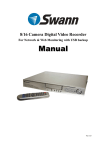
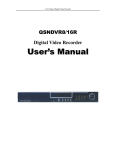
![Evo 6-15 TM USER MANUAL_vers. 4.0_[EPO CHIUSO]](http://vs1.manualzilla.com/store/data/006156965_1-3c2ff8a96ef48085f557a3503c0c4135-150x150.png)